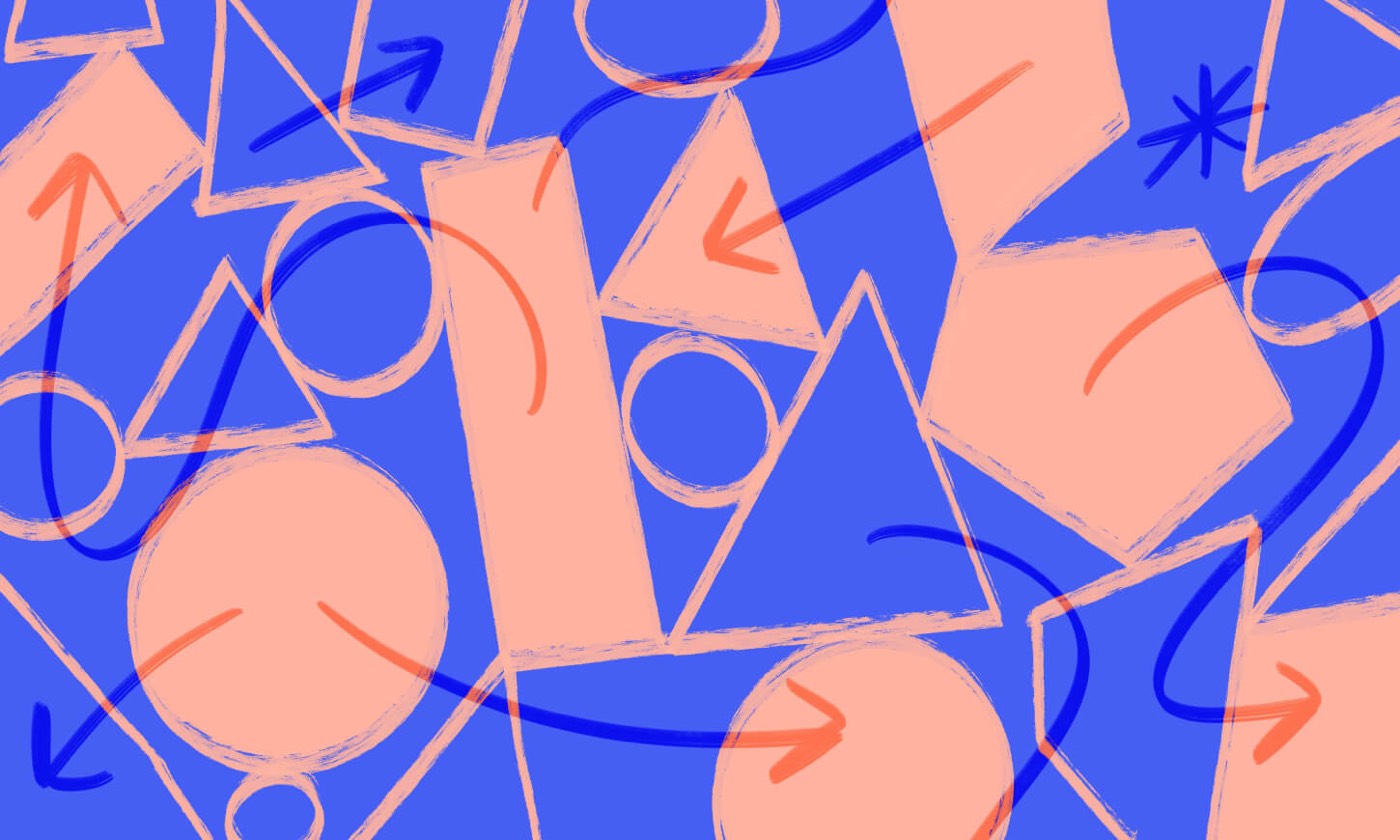アプリケーションは、Webflow マーケットプレイスからサイトまたはワークスペースに統合できる外部ツールです。これらのアプリケーションは、フォーム、CMS コレクション、ユーザー アカウント、e コマースなど、Webflow のさまざまな主要機能の機能性を強化し、Webflow デザイナーの機能を拡張します。
このチュートリアルでは以下の内容を取り上げます。
- サイトまたはワークスペースにアプリケーションを追加する
- アプリケーションアクセスの管理
- デザイナーでのアプリケーションの活用
- FAQと問題解決
サイトまたはワークスペースにアプリケーションを追加する
アプリケーションをサイトまたはワークスペースに組み込むには:
- 特定のアプリケーションページにアクセスしてください。 Webflow マーケットプレイス
- クリック 現場に設置
- アプリケーションを追加するワークスペースおよび/またはサイトを選択します
- プレス アプリケーションを承認する
- クリック 「アプリケーション名」に進みます 表示されたメッセージに
- アプリケーションが提供する指示に従ってサイトに追加します
また、直接アプリケーションを追加することもできます。 アプリケーションインターフェース目的のアプリケーションを検索して選択し、 現場に設置.
注記: アプリケーションをワークスペースに承認すると、そのワークスペース内のすべての既存および将来のサイトにアクセスできるようになります。
重要: ワークスペース全体に対してアプリケーションを承認するには、そのワークスペース内の 1 つのサイトに対するアプリケーションのアクセス権限を取り消すために、ワークスペース全体に対する承認を削除する必要があります。このアクションにより、そのワークスペース内の他のすべてのサイトに対するアプリケーションのアクセスも削除されます。
アプリケーション アクセスの管理
アプリケーションの承認を監視し、ワークスペースまたはサイト レベルでアプリケーション アクセスを制御できます。
ワークスペース内のアプリケーションの監視
アプリケーションがアクセスできるワークスペースを確認するには:
- クリック アカウント ナビゲーションバーのドロップダウン
- ワークスペースを選択
- 案内する ワークスペース設定 > 統合 タブ > 接続されたアプリケーション
- クリック ビュー アプリケーション名の横
アプリケーションは、「以下のものにアクセスできます」
ワークスペース設定からアプリケーションのワークスペースへのアクセスを取り消すには:
- クリック アカウント ナビゲーションバーのドロップダウン
- アプリケーションのアクセス権を持つワークスペースを選択します
- 進む ワークスペース設定 > アプリケーションと統合 タブ
- クリック アプリケーションをアンインストールする
- 選択してアクションを確定します アプリケーションをアンインストールする ダイアログボックスで
デザイナーからアプリケーションのワークスペースへのアクセスを削除することもできます。
- アクセス アプリケーションインターフェース
- 選択してください 応用 アクセスを取り消す必要がある
- クリック アプリケーションを削除
その後、ワークスペースの設定に移動し、クリックして アプリケーションをアンインストールする アプリケーションの承認を取り消す。
重要: ワークスペースに対するアプリケーションの承認を取り消すと、そのワークスペース内のすべてのサイトへのアプリケーションのアクセスが削除されます。アプリケーションによって追加された要素はサイトに残り、アプリケーションによって導入されたカスタム コードは次回のサイト公開時に削除されます。
重要: アプリケーションのアクセスを取り消した後も、アプリケーションによって追加された要素はサイトに残りますが、アプリケーションのカスタム コードは次回のサイト公開時に削除されます。
サイト上のアプリケーションの管理
特定のサイトで承認されたアプリケーションを表示するには、 サイト設定 > 統合 タブ > 承認されたアプリケーションこのセクションにリストされているすべてのアプリケーションには、このサイトにアクセスする権限があります。
サイト設定からアプリケーションのサイトへのアクセスを取り消すには:
- アクセス サイト設定 > アプリケーションと統合 タブ
- クリック 取り消す アプリケーションを削除する
デザイナー内からアプリケーションのサイトへのアクセスを取り消すこともできます。
- 開く アプリケーションインターフェース
- アクセスを取り消す必要があるアプリケーションを選択してください
- クリック アプリケーションを削除
そうすると、 サイト設定 > アプリケーションと統合 タブをクリックすると 取り消す アプリケーションを削除するには。
注記: アプリケーションがワークスペースにアクセスできる場合は、 ワークスペース設定 > アプリケーションと統合 タブ。
重要: アプリケーションのアクセスを取り消した後も、アプリケーションによって追加された要素はサイトに残りますが、アプリケーションのカスタム コードは次回のサイト公開時に削除されます。
重要: ワークスペース全体に対する承認なしに複数のサイトでアプリケーションへのアクセスを許可した場合、1 つのサイトからアプリケーションを削除すると、そのアプリケーションがインストールされている他のすべてのサイトからも削除されます。
デザイナーでのアプリケーションの活用
特定のアプリケーションは、ネイティブアプリインターフェースを介してWebflowデザイナーと直接対話することができ、アプリケーションは、サイトのキャンバス上の要素、プロパティ、スタイル、テキストを変更できます。 カスタムコンポーネント.
デザイナーでアプリケーションを起動する
サイトにアプリケーションをインストールしたら、デザイナー内でアプリケーションを利用できます。
- アクセス アプリケーションインターフェース
- 希望するアプリケーションにマウスを移動します
- クリック 打ち上げ
アプリケーションは、デザイナー キャンバスのアプリ インターフェイスで開きます。
注記: デザイナー内のアプリケーションへのアクセスは、セカンダリ ロケールではサポートされていません。ただし、プライマリ ロケール用にデザイナーのアプリケーションによって作成されたカスタム コンポーネントは、すべてのセカンダリ ロケールに継承されます。詳細については、「ローカリゼーション」を参照してください。
デザイナーでカスタムコンポーネントを管理する
カスタム コンポーネントには、コンポーネントのプロパティ、スタイル、サブコンポーネントを操作するためのさまざまなメソッドが用意されています。カスタム コンポーネントは、Webflow でネイティブに使用できない HTML 対応要素を組み込む場合に便利です。
カスタム コンポーネントとそのサブコンポーネントは、ナビゲータ内で「斜線付きボックス」アイコンによって識別できます。
Webflowの他の要素と同様に、カスタムコンポーネントまたはそのサブコンポーネントをスタイル設定できます。 スタイルパネルさらに、カスタムコンポーネントやそのサブコンポーネントのテキストや属性などを、 要素設定パネル または、キャンバス上の要素設定モーダルから行います。
注記: プライマリ ロケール用にデザイナーのアプリケーションによって作成されたカスタム コンポーネントは、すべてのセカンダリ ロケールに継承されます。セカンダリ ロケール内のカスタム コンポーネントは、置き換えたりローカライズしたりすることはできません。
FAQと問題解決
アプリケーションの料金はいくらですか?
アプリケーションに関連するコストはアプリケーション開発者によって決定され、アプリケーションごとに異なる場合があります。
一部のアプリケーションは Designer で機能するのに、他のアプリケーションは機能しないのはなぜですか?
一部のアプリケーションはバックグラウンドで実行されるように設計されていますが(データ同期など)、他のアプリケーションはデザイナーエクスペリエンスを強化します。バックグラウンドで動作するアプリケーションの場合は、 アクセスアプリケーション 開発者プラットフォームでアプリケーションにログインして設定します。デザイナーが操作するアプリケーションの場合は、 アプリケーションを起動する アプリケーション インターフェイスを開きます。
アプリケーションのセキュリティは保証されていますか?
すべてのアプリケーションとそのバージョンは、Webflow マーケットプレイスに追加される前にセキュリティ評価を受けます。
アプリケーションの権限を指定または変更できますか?
アプリケーションを承認すると、一連の定義済み権限が表示されます。アプリケーションの権限を変更することはできませんが (開発者によって決定されます)、アプリケーションのインストール プロセス中に、アプリケーションのアクセスを 1 つのサイトまたはワークスペースに制限できます。
助けてください! アプリケーションが期待どおりに機能しません!
アプリケーションでエラーやその他の問題が発生した場合は、アプリケーションの詳細ページを参照して開発者のサポート リソースを見つけてください。
Webflow 用のアプリケーションを開発するにはどうすればよいですか?
アプリケーションの作成の詳細と追加リソースについては、Webflow マーケットプレイスへの貢献に関するガイドを参照してください。
- ワークスペーススポットとメンバーの追加または削除 - 2024年4月15日
- センタリングボックスの概要 - 2024年4月15日
- 将来の参照用にサイトを保存する - 2024年4月15日